Vâng ! có rất nhiều sự lựa chọn tốt tại blogchiasekienthuc.com để giúp bạn tạo ra một chiếc usb boot cứu hộ máy tính.
Tất cả các bài viết trước đó và ngay cả về sau này sẽ luôn luôn đầy đủ, có hướng dẫn chi tiết và quan trọng là nó hoạt động một cách ổn định nhất.
Mình khẳng định lại một điều là tại blog này, mình chỉ chia sẻ những gì mình đã test thành công hoặc là đã nhiều người làm thành công rồi.
Okey ! và để tiếp tục với chủ đề tạo usb cứu hộ máy tính thì trong bài viết này mình tiếp tục chia sẻ với các bạn cách tạo một chiếc USB Multiboot với rất nhiều tính năng hấp dẫn, hoạt động ổn định, giao diện đẹp và quan trọng là nó hoạt động rất tốt trên cả 2 chuẩn máy tính thông dụng hiện nay đó là UEFI và LEGACY.
- Có thể bạn quan tâm: Máy tính của bạn đang sử dụng chuẩn UEFI hay Legacy?
Note: Sản phẩm này là của bạn niemtin007 bên VNZ nhé các bạn, một người mà mình đánh giá là khá giỏi trong lĩnh vực máy tính.
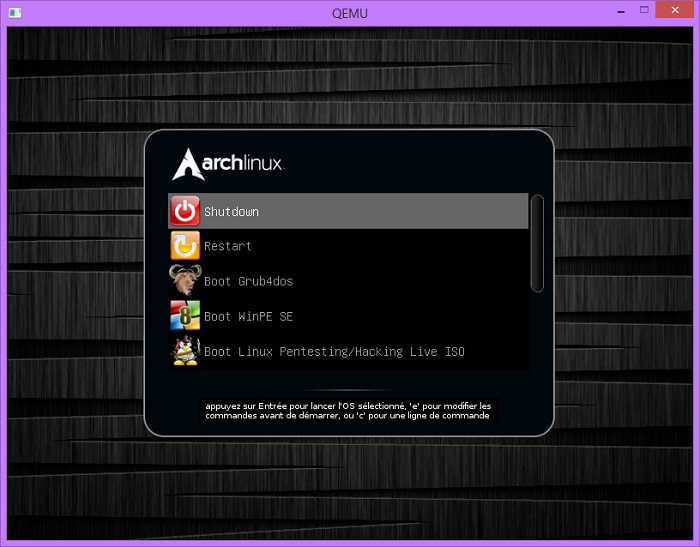
I. Chiếc USB Multiboot này có gì đặc biệt?
- Hỗ trợ Boot vào máy tính chuẩn Legacy bằng Grub2 và Grub4dos.
- Hỗ trợ boot vào máy tính chuẩn UEFI bằng Grub2 và rEFInd boot manager
- Hỗ trợ boot qua lại giữa các bootloader mà không phải khởi động lại máy
- Menu hiện thị tính năng phù hợp với chuẩn boot Legacy hay UEFI
- Hỗ trợ boot Linux live ISO (tích hợp nhiều code boot sẵn – chỉ hiện thị menu khi có file ISO)
- Hỗ trợ boot Antivirus live ISO dùng để quét virus ngoài môi trường Windows.
- Hỗ trợ boot WinPE SE để cứu hộ máy tính chuyên sâu.
- Chia ổ cứng, cứu dữ liệu, test phần cứng máy tính thông qua WinPE SE
- Cài Windows gián tiếp thông qua WinPE SE
- Chạy trực tiếp các distro của linux dạng ISO mà không phải dùng bất kỳ tool tích hợp vào USB nào cả (có thể cài được linux trong môi trường live ISO)
- Chạy các công cụ cứu hộ, diệt virus nền linux như: Acronis True Image, Parted Magic, Bitdefender Rescue CD …
- Chạy live các hacker distro gồm các công cụ mạnh mẽ trong pentesting, hacking, ẩn danh, pháp y, bảo mật…
- Boot vào Windows/Linux/MacOS chế độ UEFI (chỉ hỗ trợ máy mac thật, chưa support cho hackintosh) thông qua rEFInd trong Multiboot OS
=> Ngoài ra, các tính năng sẽ được cập nhật và thay đổi theo các phiên bản mới. Nếu quan tâm bạn có thể xem tại file changelog ở mỗi link tải về nhé.
II. Cần chuẩn bị những gì?
1. Một chiếc USB > 2GB cho thỏa mái.
2. Bạn có thể sử dụng 1 trong các bản sau đây.
- MultibootUSB 1.0.3 Final : Link download / Link dự phòng — Xem/ Tải Video hướng dẫn của Tác giả.
- MultibootUSB 1.0.4 Final : Link download / Link dự phòng — Xem bài hướng dẫn chi tiết cách tạo USB Multiboot 1 Click.
3. Link download một số phần mềm, ứng dụng mà bạn muốn tích hợp vào usb ở gần cuối bài viết nhé các bạn.
Thay đổi quan trọng trong bản MultibootUSB 1.0.4 Final:
Hỗ trợ boot UEFI với định dạng NTFS: Trong phiên bản update mới nhất này tác giả đã mặc định phân vùng boot là NTFS, tức là không cần phải Format USB ở định dạng FAT32 mà bạn vẫn có thể boot vào được chuẩn UEFI.
Đây là một điều rất tuyệt vời cho chúng ta, giờ đây bạn có thể lưu được những file có dung lượng >4 GB một cách đơn giản rồi ?
Và nếu như bạn muốn đóng bằng USB BOOT để chống virus cho USB thì cũng được hết. Cụ thể thay đổi những gì thì bạn đọc trong phần Changelog có trong file tải về nhé !
III. [UPDATE] các phiên bản Multiboot mới hơn theo thời gian
- Tạo USB Multiboot, Format định dạng NTFS vẫn boot được UEFI – GPT (phiên bản năm 2017)
- [UEFI/ LEGACY] Tạo USB Multiboot 2019 – sự kết hợp tuyệt vời (phiên bản năm 2019)
IV. Xem Video hướng dẫn chi tiết cách tạo USB Boot với Multiboot
V. Hướng dẫn cách tạo usb Multiboot UEFI -LEGACY
<Hướng dẫn bên dưới chỉ áp dụng cho bản MultibootUSB 1.0.3 trở xuống nhé, còn bản MultibootUSB 1.0.4 sẽ dễ làm hơn, nếu không hiểu thì bạn tải video về để xem hướng dẫn chi tiết nhé.>
+ Bước 1: Các bạn tải 2 file ở link phía trên về (lưu ý là bạn hãy để chung vào 1 thư mục hoặc là để tạm cả 2 file vừa tải về ở ngoài màn hình Desktop cho dễ làm).
+ Bước 2: Nhấn chuột phải vào fìle MultibootUSB_install.exe => và chọn Run as adminstrator để chạy dưới quyền quản trị.
Lúc này tại giao diện của chương trình sẽ liệt kê ra danh sách các thiết bị đang kết nối với máy tính.
Bạn hãy chọn USB mà bạn muốn làm usb multiboot. Nhập ký tự của usb hiện tại vào, ở đây của mình là K > nhấn Enter để thực hiện.
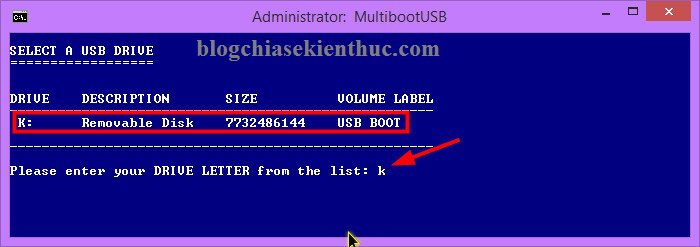
Lựa chọn kiểu Format cho USB, do ở đây chúng ta đang tạo usb chạy trên cả 2 chuẩn UEFI và LEGACY nên sẽ chọn định dạng FAT32 nhé. Nhập 1 và nhấn Enter.
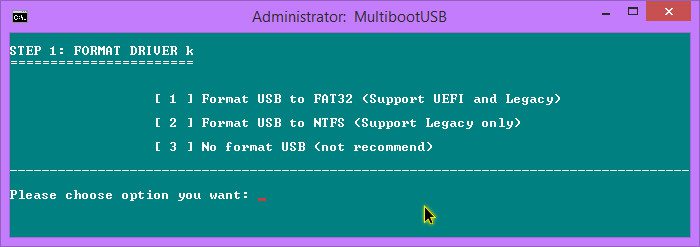
Bạn đợi 1 lát để chương trình thực hiện Format lại USB của bạn, sau khi xong nó sẽ có thông báo là Press any to next step. Bạn nhấn Enter để tiếp tục.
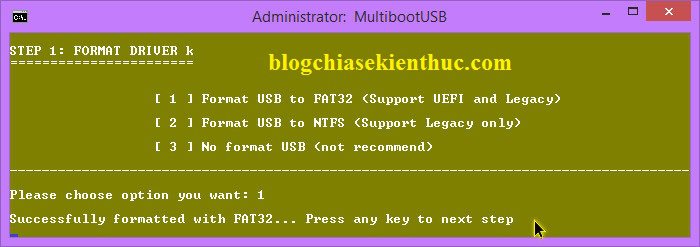
Tiếp theo chúng ta Extract Data vào usb. Bạn hãy nhấn 1 để chương trình bắt đầu thực hiện giải nén.
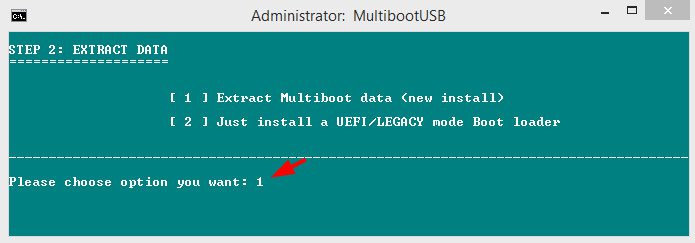
Quá trình giải nén bắt đầu, bạn đợi 1 lát cho đến khi nó hiện ra dòng Press any to next step thì bạn hãy nhấn Enter để tiếp tục.
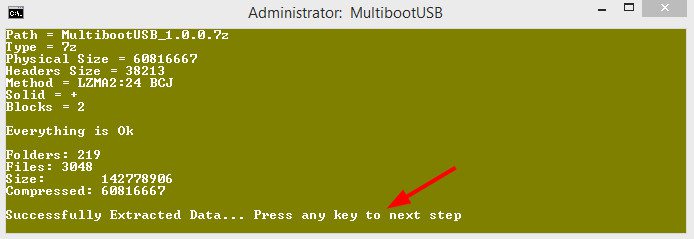
Chọn kiểu boot: Để boot trên cả 2 chuẩn thì bạn nhập lựa chọn 3 và nhấn Enter.
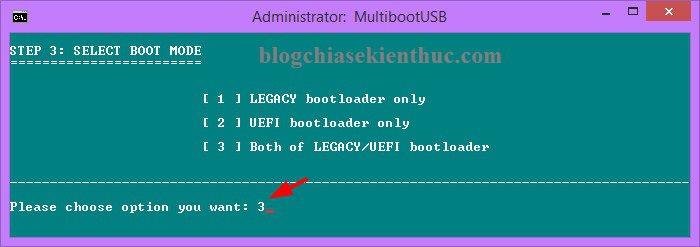
Lựa chọn kiểu boot trên chuẩn Legacy: Nhập 1 và nhấn Enter để tạo
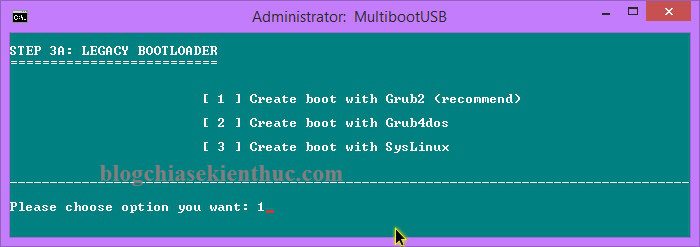
Xuất hiện dòng “Successful should now be bootable with Grub2 on legacy mode” bạn nhấn Enter để thực hiện.
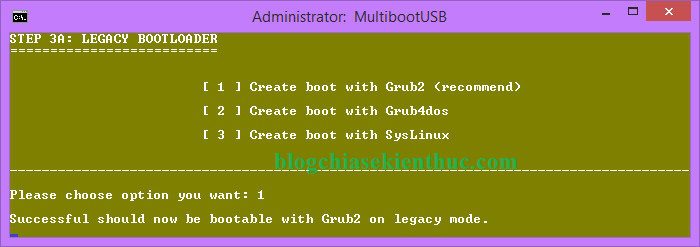
Tiếp tục tạo boot trên chuẩn UEFI: Bạn nhập 1 và nhấn Enter để thực hiện.
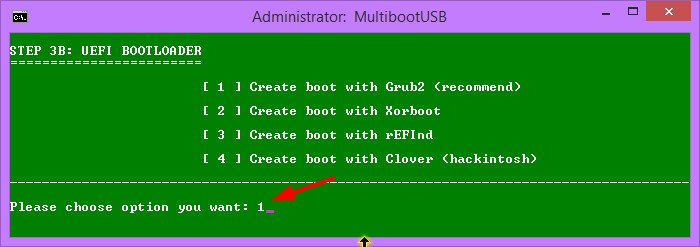
Tiếp tục nhập 1 và nhấn Enter: Xuất hiện dòng “Successful should now be bootable with Grub2 on UEFI mode” => bạn nhấn Enter để hoàn tất.
Vậy là xong rồi đó, nói chung là rất dễ nhưng mình vẫn chụp lại hình ảnh cho các bạn dễ hình dung hơn.
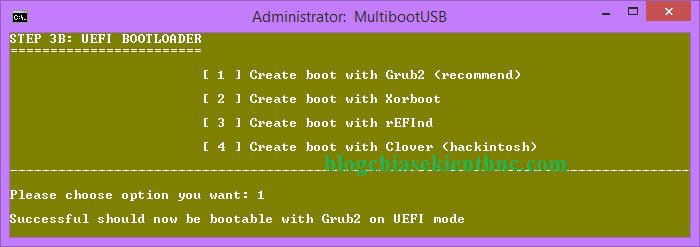
VI. Test thử USB Multiboot xem đã hoạt động chưa ?
Bây giờ USB của bạn đã có khả năng boot được trên cả 2 chuẩn UEFI và LEGACY rồi đó.
Nhưng để chắc chắn thì bạn hãy thực hiện test khả năng boot của USB trước khi thực hiện tiếp các bước cuối.
Okey ! như vậy là đã thành công rồi nhé. Về cơ bản Menu boot sẽ như hình bên dưới đây.
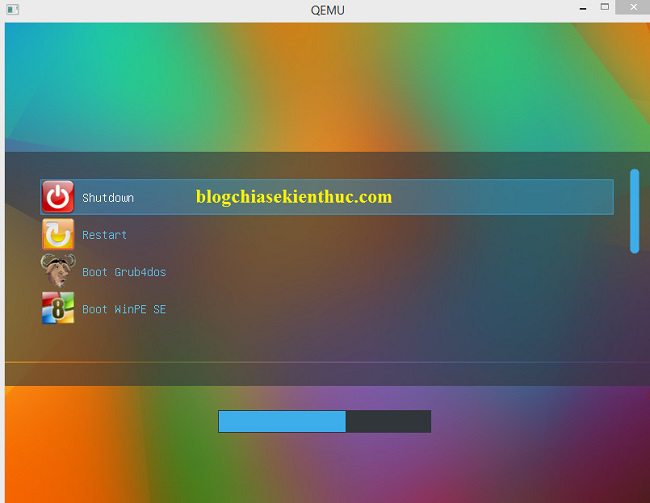
Lựa chọn tiếp Boot WinPE SE sẽ có giao diện như thế này. Một list Menu chức năng đang đợi sẵn, và tất nhiên là bạn phải tải các file cần thiết bỏ vào thư mục tương ứng thì mới có thể chạy được.
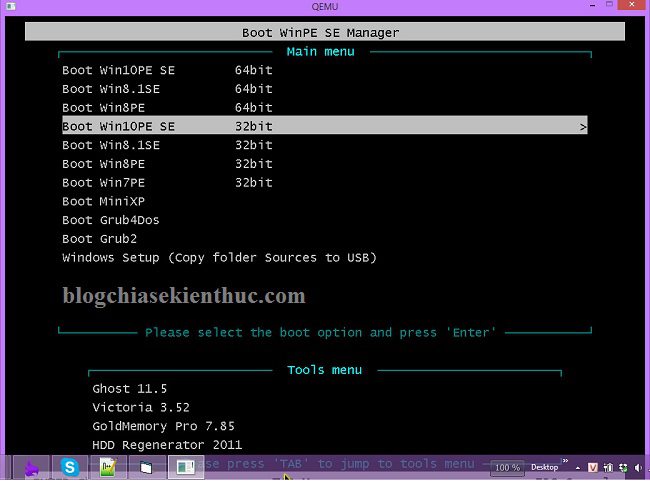
VII. Download Module tích hợp vào Multibooot
Bạn mở USB Multiboot mà bạn vừa tạo ra, sẽ có các thư mục như thế này:
Trong các thư mục này sẽ có một file hướng dẫn có tên là readme.txt. Bạn hãy mở file này ra để xem hướng dẫn nhé.
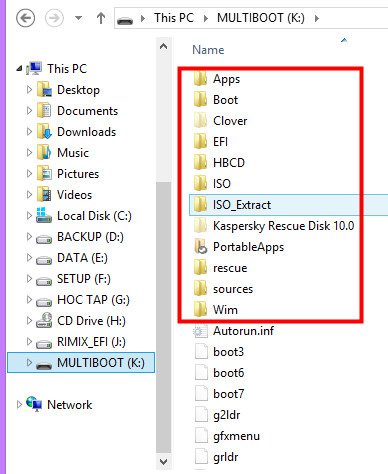
Lưu ý: Bạn chỉ nên tải những gì mà bạn hay sử dụng thôi nhé, ví dụ đối với một người sử dụng phổ thông thì chỉ cần quan tầm đến Win8PE hoặc Win10PE và các Apps cho WinPE thôi, ngoài ra có thể tích hợp thêm một số antivirus cũng được.
| WinPE SE – Mini Windows | Download |
|---|---|
| Apps cho Win PêE (Hà Sơn) | download |
| Win 8 PêE (anhdv) | download |
| Win 10 PêE SE (anhdv) | download |
| Desktop/Service Linux Distros | Download |
|---|---|
| Android-x86 | download |
| Arch | download |
| CentOS | download |
| Clonezilla | download |
| Chromixium | download |
| Debian | download |
| Elementary | download |
| Fedora | download |
| Gentoo | download |
| Knoppix | download |
| Linux Mint | download |
| Mageia | download |
| Manjaro | download |
| OpenSuse | download |
| Parted Magic | download |
| Sabayon | download |
| Slackware | download |
| Systemrescuecd | download |
| Ubuntu | download |
| Zorin OS | download |
| Hacker Distro | Download |
|---|---|
| ArchAssault | download |
| Backbox | download |
| BlackArch | download |
| DEFT-Z | download |
| Fedora Live Security | download |
| Kali Linux | download |
| NodeZero | download |
| Network Security Toolkit | download |
| Parrot OS | download |
| Tails | download |
| Wifislax | download |
| Weakerthan | download |
| Antivirus Live ISO | Download |
|---|---|
| AVG Rescue CD | download |
| Avira Rescue System | download |
| BitDefender Rescue CD | download |
| Dr.Web® LiveDisk | download |
| ESET SysRescue Live | download |
| F-Secure Rescue CD | download |
| Kaspersky Rescue Disk 10 | download |
| Vba32 Rescue | download |
VIII. Thay đổi Theme cho USB Multiboot
Đã có hướng dẫn của tác giả trong usb multiboot mà bạn vừa tạo ra rồi, tuy nhiên nhiều bạn có thể sẽ không để ý nên mình sẽ public ra ngoài này. Để thay đổi theme thì bạn hãy làm như sau:
Tìm đến file main.cfg theo đường dẫn /Boot/grub/main.cfg hoặc gõ tên file là main.cfg trên thanh Search của Explorer, dùng Notepad++ hoặc một trình soạn thảo bất kỳ tìm đến dòng số 52 là:
set theme=$prefix/themes/
breeze/theme.txt
Đổi tên “breeze” thành tên theme tương ứng dưới đây
—————————————————————————————————————————
archlinux
ask-larry
Axiom
bluec4d
breeze
Eternity
FagiadaBue
gentoo
Grau
huayra-limbo
journey
Oxygen
powerman
Steam
StylishDark
ubuntu-lucid
Các bạn có thể xem hình nền chi tiết tại đây.
—————————————————————————————————————————
IX. Lời kết
Okey ! rất đơn giản như vậy thôi, mọi việc đã được tác giả thiết lập sẵn hết rồi nên không có gì khó khăn trong việc tạo cả.
Thực sự đây là một cách tạo USB Multiboot khá hay và rất đáng để chúng ta trải nghiệm.
Một lần nữa mình xin gửi lời cám ơn đến tác giả niemtin007 đã tạo ra một sản phẩm tuyệt vời như vậy cho cộng đồng ?
Hi vọng bài viết sẽ hữu ích với bạn, chúc các bạn thành công !
Tác giả: niemtin007
Bài viết đã được chỉnh sửa lại theo phong cách riêng của blog !
















